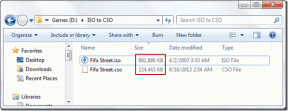9 parimat parandust Facebooki lugudele, mida mobiilis ja arvutis ei kuvata
Miscellanea / / May 04, 2022
Nagu enamik sotsiaalmeediaplatvorme, võimaldab ka Facebook vaadata ja jagada lugusid, mis 24 tunni pärast kaovad. Kui aga olete sellest funktsioonist ilma jäetud, kuna Facebook ei näita lugusid, võiksite selle kohe parandada.
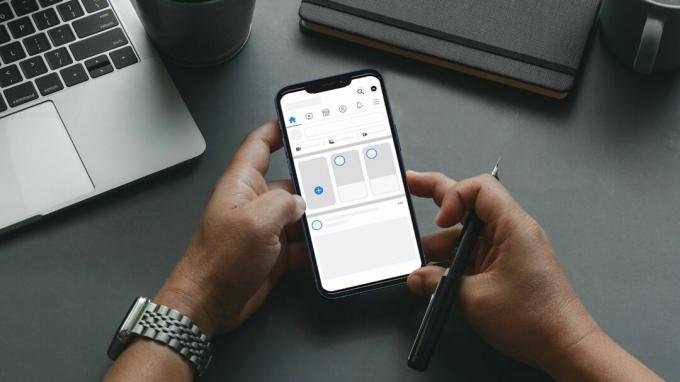
Selles juhendis oleme koostanud loendi 9 töötavast lahendusest, mis peaksid aitama teil seda parandada Facebooki lood ei näita probleeme nii mobiiltelefonis kui ka arvutis. Niisiis, alustame.
1. Taaskäivitage rakendus või brauser
Kui see on lihtsalt väike tõrge, mis takistab Facebookil teie telefoni või arvutisse lugusid laadimast, peaks lihtne taaskäivitamine seda tegema. Jätkake ja taaskäivitage oma Androidis või iPhone'is Facebooki rakendus, et näha, kas see aitab. Samamoodi, kui kasutate arvutis Facebooki, taaskäivitage brauser, et näha, kas see töötab.
2. Keela andmete säästja Facebooki rakenduses
Kui teil on piiratud andmepakett, kasutate tõenäoliselt Facebookis suvandit Andmesäästja. See võib aga takistada Facebookil aeg-ajalt sisu laadimast ja selle tulemusena Facebooki laadimine võib ebaõnnestuda
lugusid teile. Seega peaksite optimaalse kogemuse saamiseks kaaluma Facebooki rakenduses andmesäästja valiku keelamist.Samm 1: Käivitage Facebook oma Androidis või iPhone'is. Rakenduse menüü külastamiseks puudutage paremas ülanurgas kolme horisontaalset joont.

2. samm: Puudutage ekraani allosas valikut Seaded ja privaatsus. Järgmisena valige Seaded.


3. samm: Puudutage jaotises Eelistused valikut Meedia. Valige järgmisest menüüst suvand Optimeeritud.


3. Märkige vaigistatud lood
Kui Facebook ei näita konkreetsete sõprade lugusid, on tõenäoline, et olete nende lood kogemata vaigistanud. Sel juhul peate nende vaigistuse tühistamiseks järgima allolevaid juhiseid.
Samm 1: Avage Facebooki rakendus ja puudutage paremas ülanurgas kolme horisontaalset joont, et avada rakenduste menüü.

2. samm: Puudutage valikut Seaded ja privaatsus ning valige Seaded.


3. samm: Kerige alla jaotiseni Vaatajaskond ja nähtavus ja valige Lood.
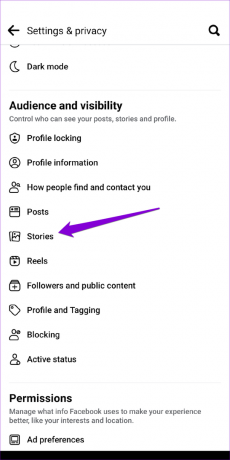
4. samm: Puudutage valikut Lood, mille vaigistasite.
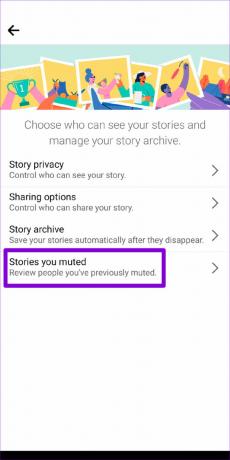
5. samm: Näete vaigistatud sõprade loendit. Puudutage oma sõbra nime kõrval nuppu Tühista vaigistus, et vaadata selle inimese lugusid.
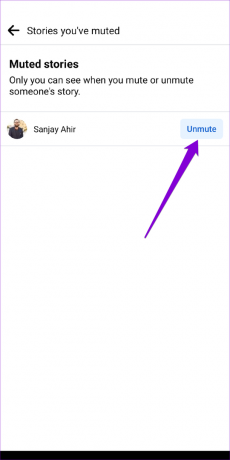
4. Hallake, kes saavad teie lugu vaadata
Kui teie sõbrad ei saa vaadata lugusid, mida te Facebooki postitate, on hea mõte kontrollida rakenduse privaatsusseadeid, et näha, kas olete varjatud lugusid neist.
Samm 1: Rakenduse menüü külastamiseks puudutage Facebooki rakenduses paremas ülanurgas kolme horisontaalset joont.

2. samm: Puudutage allosas valikut Seaded ja privaatsus. Valige järgmisel ekraanil Sätted.


3. samm: Puudutage jaotises Vaatajaskond ja nähtavus valikut Lood.
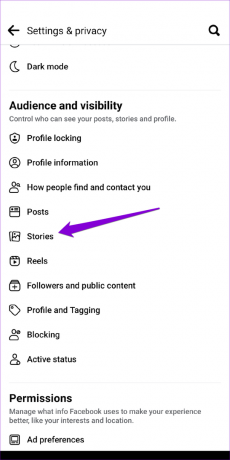
4. samm: Valige Loo privaatsus. Järgmisel ekraanil valige Avalik või Sõbrad.
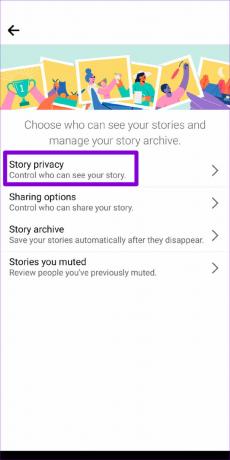

5. Tühjendage rakenduse vahemälu
Facebooki rakenduse salvestatud ajutised andmed võivad samuti mõjutada selle toimivust, kui see aegub või rikutakse. Sel juhul võite proovida tühjendada Facebooki rakenduse vahemälu, et näha, kas see parandab olukorda.
Android
Samm 1: Vajutage pikalt Facebooki rakenduse ikooni ja valige ilmuvast menüüst Rakenduse teave.

2. samm: Minge jaotisse Salvestusruum ja vahemälu ning puudutage valikut Tühjenda vahemälu.
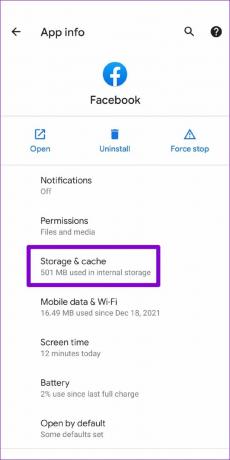

iPhone
Kuigi iOS ei luba rakenduse vahemälu tühjendada, saate tühjendada vahemälu ja Facebooki mobiilibrauseri kogutud küpsised. Järgige allolevaid samme.
Samm 1: Käivitage oma iPhone'is Facebooki rakendus. Puudutage paremas alanurgas menüüikooni.

2. samm: Laiendage Sätted ja Privaatsus ning valige Seaded.

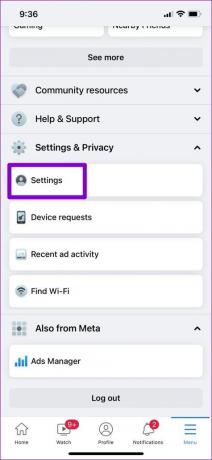
3. samm: Kerige alla jaotiseni Load ja puudutage valikut Brauser.

4. samm: Facebooki mobiilibrauseri kogutud andmete kustutamiseks puudutage jaotises Andmete sirvimine nuppu Kustuta.
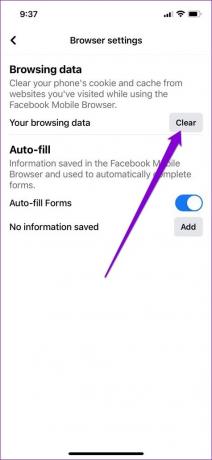
6. Sirvimisandmete kustutamine (Windows ja macOS)
Samamoodi, kui kasutate Facebooki veebibrauseris, peaks aitama olemasoleva brauseri vahemälu tühjendamine.
Brauseri vahemälu tühjendamiseks Chrome'is või Edge'is vajutage sirvimisandmete kustutamise paneeli käivitamiseks klaviatuuril klahvikombinatsiooni Ctrl + Tõstuklahv + Delete (Windows) või Command + Shift + Delete (macOS). Valige jaotises Ajavahemik kogu aeg ja märkige ruudud „Küpsised ja muud saidiandmed” ning „Vahemällu salvestatud pildid ja failid”.
Lõpuks klõpsake nuppu Kustuta andmed.

7. Keela laiendused (Windows ja macOS)
Kui olete reklaamide blokeerimiseks kasutanud kolmanda osapoole laiendusi, rakendage teemasid või täiustage oma Facebooki kogemust muul viisil, siis võivad sellised probleemid tekkida. Võimalik, et üks neist laiendustest segab Facebooki skripti ja takistab sellel lugusid kuvamast.
Selle kontrollimiseks peaksite oma veebibrauseris kõik laiendused keelama ja proovima Facebooki uuesti laadida.
Sisestage Google Chrome'is sisse chrome://extensions aadressiribal ja vajutage sisestusklahvi. Lülitage kõik laiendused välja.

Samuti, kui kasutate Facebooki Microsoft Edge'is, tippige sisse edge://extensions aadressiribal ja vajutage sisestusklahvi. Nende väljalülitamiseks kasutage laienduste kõrval olevaid lüliteid.

Kui see on keelatud, proovige Facebooki lugusid laadida. Kui see aitab, saate süüdlase eraldamiseks lubada kõik laiendused ükshaaval.
8. Värskendage Facebooki rakendust
Facebook annab regulaarselt välja rakenduste värskendusi, et lisada uusi funktsioone, parandada vigu ja parandada rakenduse jõudlust. On tõenäoline, et kasutate rakenduse vanemat versiooni ja probleem, mida lugusid ei kuvata, ilmneb ainult seetõttu. Värskendage Play Store'ist või App Store'ist Facebooki rakenduse uusimale versioonile, et näha, kas see töötab.
9. Kontrollige lugusid Messengeris
Facebookis jagatavad lood ilmuvad ka Facebook Messengeri rakenduses, välja arvatud juhul, kui kasutaja on privaatsusseadeid muutnud. Seega, kui miski ei tööta, minge oma sõprade lugude vaatamiseks Facebook Messengeri rakenduse vahekaardile Inimesed.

Iga pilt räägib loo
Facebooki lugudest on saanud populaarne vahend asjakohase sisu lühiajaliseks jagamiseks. Mõnikord ei pruugi Facebook teile lugusid näidata ühel põhjusel. Loodetavasti on ülalmainitud parandused aidanud teil probleemi lõplikult lahendada.
Viimati värskendatud 04. mail 2022
Ülaltoodud artikkel võib sisaldada sidusettevõtete linke, mis aitavad toetada Guiding Techi. See aga ei mõjuta meie toimetuslikku terviklikkust. Sisu jääb erapooletuks ja autentseks.

Kirjutatud
Pankil on elukutselt ehitusinsener, kes alustas oma teekonda EOTO.techi kirjanikuna. Hiljuti liitus ta Guiding Techiga vabakutselise kirjanikuna, et jagada Androidi, iOS-i, Windowsi ja veebi jaoks juhiseid, selgitusi, ostujuhendeid, näpunäiteid ja nippe.